win10怎么进bios模式 电脑BIOS怎么设置
在使用Windows 10操作系统的过程中,有时候我们需要进入BIOS模式来进行一些设置或者调整,想要进入BIOS模式,我们需要在开机的过程中按下特定的按键,通常是Del、F2、F10等。一旦进入BIOS模式,我们就可以对电脑的硬件进行调整,比如修改启动顺序、检查硬件信息等。通过简单的按键操作,就可以轻松进入BIOS模式,让我们更好地管理电脑的设置和配置。
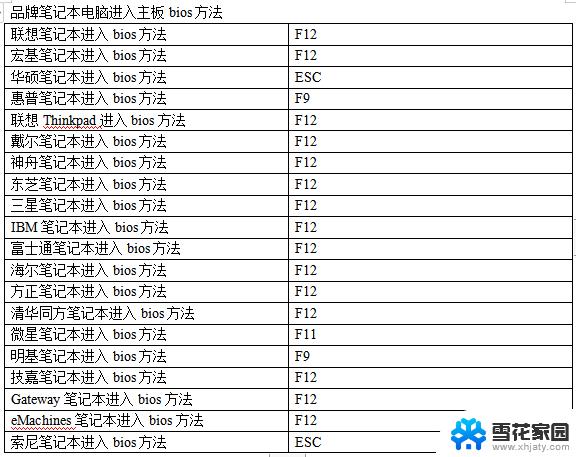
#### 1. **重启电脑并按键进入**
这是最常见的方法。首先,确保电脑完全关闭,然后重新启动。在电脑启动的瞬间(通常是屏幕显示品牌logo或自检信息时),迅速按下特定的按键。这个按键因电脑品牌和型号而异,常见的有Delete、F2、F10、Esc等。不同品牌的电脑通常会在屏幕底部或侧边给出提示,告知用户按哪个键进入BIOS。
#### 2. **使用高级启动选项**
对于Windows 10及更高版本,用户还可以通过系统设置进入BIOS。首先,点击“开始”菜单。选择“设置”>“更新和安全”>“恢复”,在“高级启动”部分点击“立即重新启动”。电脑重启后,进入“选择一个选项”界面。选择“疑难解答”>“高级选项”>“UEFI固件设置”,即可进入BIOS。
#### 3. **通过快捷键组合**
部分电脑品牌提供了特定的快捷键组合来直接进入BIOS。例如,某些联想电脑在关机状态下。长按Novo键(通常位于电脑侧面或键盘上)即可进入启动菜单,进而选择进入BIOS。这种方法需要查阅电脑的用户手册或在线支持资源以获取准确的快捷键信息。
#### 注意事项
- 进入BIOS后,请谨慎操作,避免更改不熟悉的设置,以免导致系统不稳定或无法启动。
- 如果不确定某个设置的作用,建议先查阅电脑或主板的说明书,或在线搜索相关信息。
- 某些电脑在BIOS中提供了恢复默认设置的选项,如果遇到问题,可以尝试使用此功能来重置BIOS设置。
以上就是win10怎么进bios模式的全部内容,有需要的用户就可以根据小编的步骤进行操作了,希望能够对大家有所帮助。
win10怎么进bios模式 电脑BIOS怎么设置相关教程
-
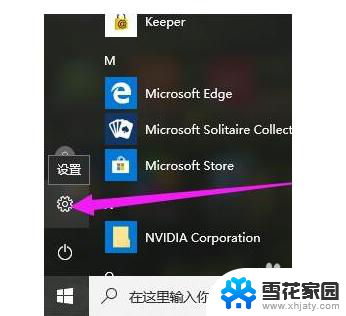 电脑如何开机进入bios设置 Win10如何快速进入BIOS模式
电脑如何开机进入bios设置 Win10如何快速进入BIOS模式2024-06-29
-
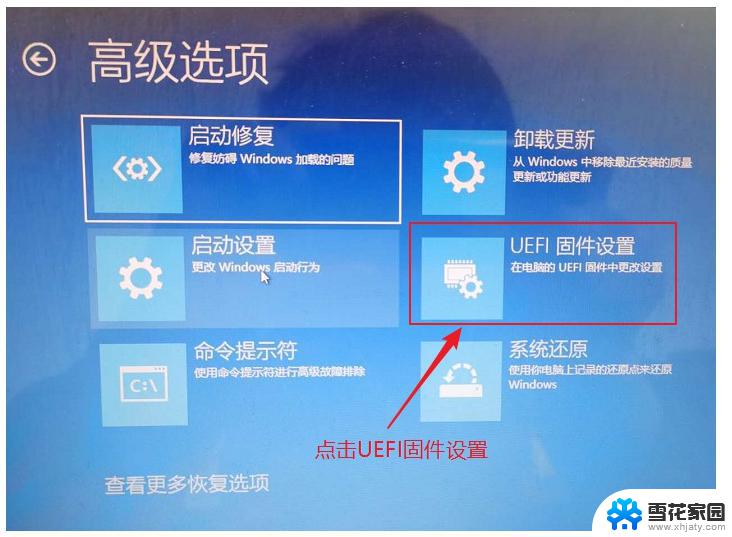 笔记本win10如何进入bios界面 神舟电脑怎么进入bios界面
笔记本win10如何进入bios界面 神舟电脑怎么进入bios界面2024-09-19
-
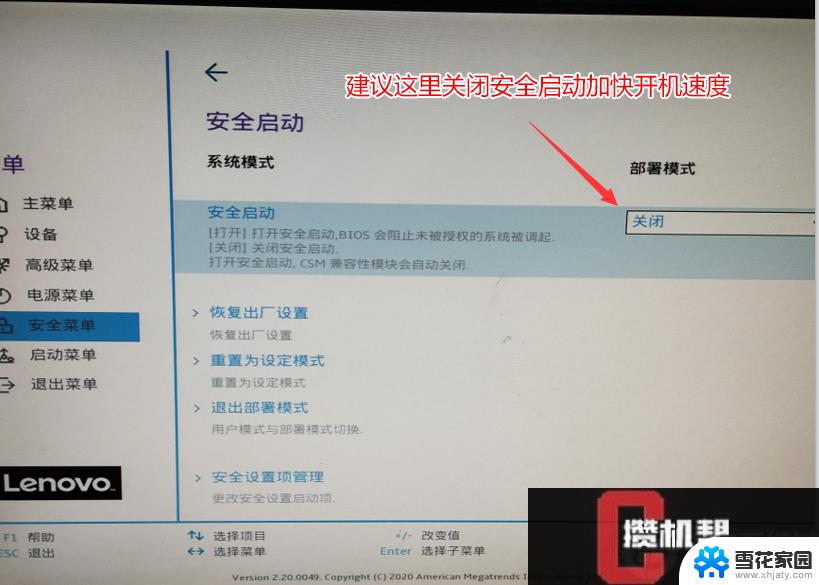 win10系统怎么关闭bios 怎么退出电脑的bios设置
win10系统怎么关闭bios 怎么退出电脑的bios设置2024-09-22
-
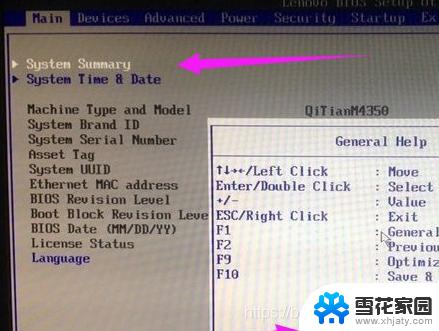 win10系统怎么进去boss bios系统进入方法及步骤
win10系统怎么进去boss bios系统进入方法及步骤2024-10-29
- 电脑有护眼模式怎么设置 win10护眼模式设置方法
- win10安全模式能进去 正常模式进不去 安全模式能进系统但正常模式不能进怎么办
- win7怎么升级win10bios 电脑win7改win10需要如何设置bios
- 电脑怎么开性能模式win10 win10性能模式在哪个设置里
- windows10无法开机进入安全模式 电脑无法开机怎么进入安全模式
- 戴尔win10开机进入安全模式怎么进入 Windows10安全模式怎么开启
- 电脑窗口颜色怎么恢复默认 Win10系统默认颜色设置恢复教程
- win10系统能用f12一键还原吗 戴尔按f12恢复系统操作步骤
- 怎么打开电脑文件管理器 Win10资源管理器打开方式
- win10ghost后无法启动 Ghost Win10系统无法引导黑屏怎么解决
- 联想win10还原系统怎么操作系统 联想一键恢复功能使用方法
- win10打印机usb printer 驱动程序无法使用 电脑连接打印机USB无法识别怎么办
win10系统教程推荐
- 1 电脑窗口颜色怎么恢复默认 Win10系统默认颜色设置恢复教程
- 2 win10ghost后无法启动 Ghost Win10系统无法引导黑屏怎么解决
- 3 win10打印机usb printer 驱动程序无法使用 电脑连接打印机USB无法识别怎么办
- 4 w10自带的杀毒软件如何关闭 Windows10系统如何关闭自带杀毒软件
- 5 怎样查看wifi的ip地址 Win10连接wifi后如何查看IP地址
- 6 win10系统经常出现蓝屏 win10蓝屏死机怎么办
- 7 windows 网络修复 win10网络问题排查与修复指南
- 8 电脑怎么弹出桌面 Win10快速显示桌面的快捷键是什么
- 9 win10 删除更新文件 win10更新文件删除方法
- 10 怎么修改电脑图标大小设置 Win10桌面图标大小改变方式